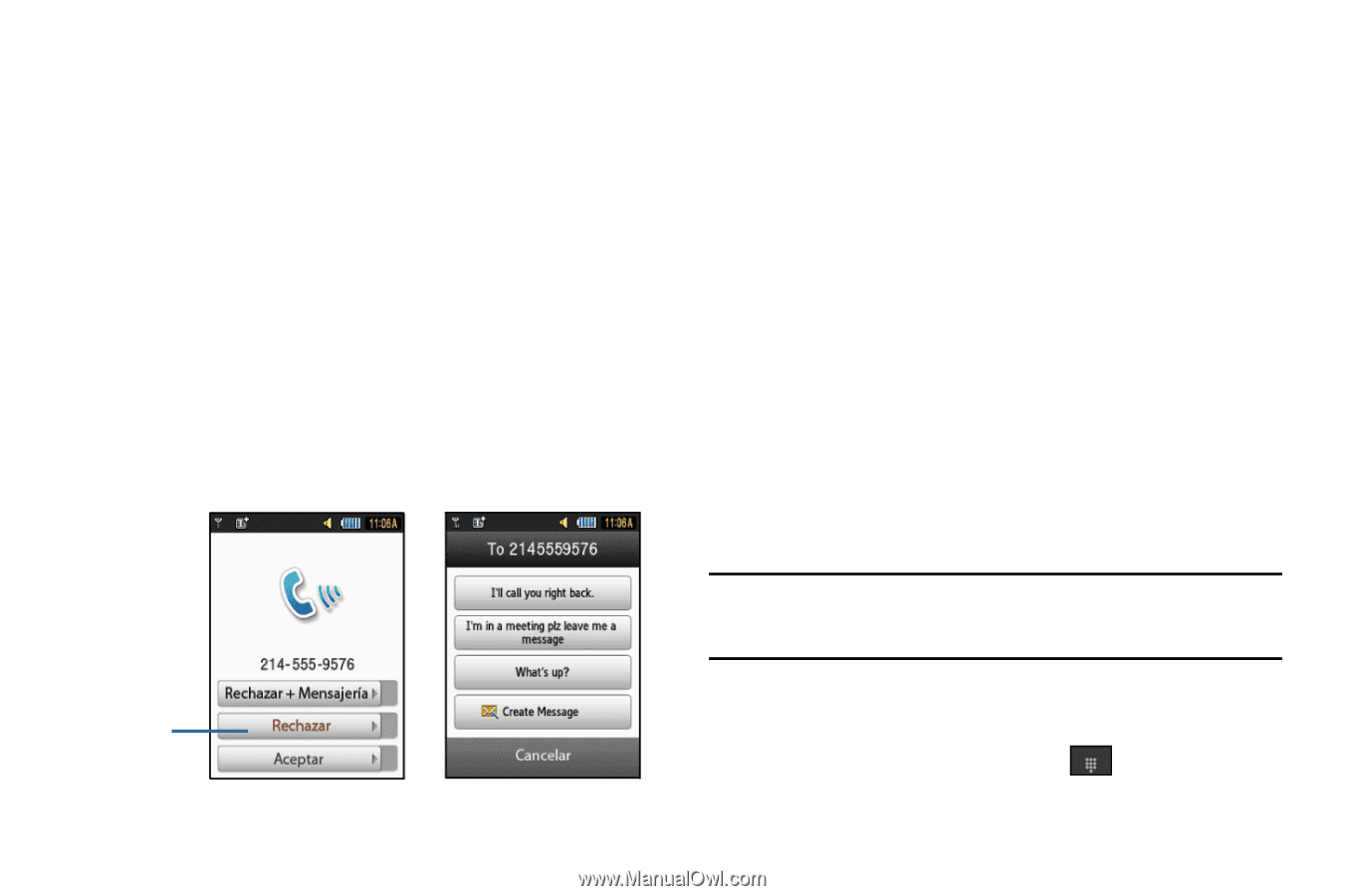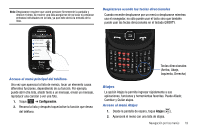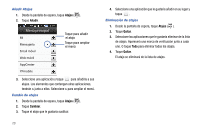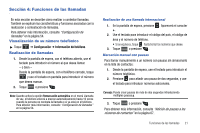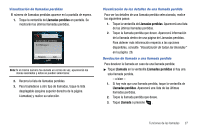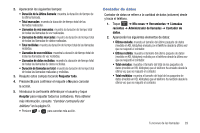Samsung SGH-A797 User Manual (user Manual) (ver.f12) (Spanish) - Page 28
Respuesta rápida, Opciones de marcación, Video compartido
 |
View all Samsung SGH-A797 manuals
Add to My Manuals
Save this manual to your list of manuals |
Page 28 highlights
Respuesta rápida Puede usar la función Quick Reply (Respuesta rápida) para enviar un mensaje de texto a alguien cuando no pueda tomar la llamada. Para usar la función Quick Reply (Respuesta rápida), siga lo indicado en los pasos siguientes: 1. En la pantalla de llamada entrante, toque y delice Rechazar + Mensajería. Aparecerá la pantalla Quick Reply (Respuesta rápida). 2. Toque uno de los siguientes mensajes predefinidos: • I'll call you right back (Te llamo enseguida). • I'm in a meeting plz leave me a message (Estoy en una reunión, por favor deja mensaje). • What´s up? (¿Qué pasa?). • Create message (Crear mensaje). 3. El mensaje se envía y el teléfono regresa al menú anterior. Toque y deslice 24 Opciones de marcación Desde la pantalla de espera, tiene la opción de ingresar a Marcar e iniciar una llamada. Antes de introducir números manualmente desde Marcar, verá tres opciones de marcación en la pantalla. • Llamada: marca el número que se introdujo usando el teclado en pantalla. • Enviar mensaje: para crear un mensaje de texto nuevo usando un número introducido manualmente o un número ya guardado en la libreta de direcciones. • Contactos: se dirige a la Libreta de direcciones, donde puede seleccionar un contacto para llamarle. Después de que empiece a introducir números, la opción Contactos cambia a Guardar para que pueda guardar el Contacto, si fuese necesario. Video compartido La función Video compartido le permite realizar una llamada y compartir video en vivo o grabado mientras está en una llamada. Puede iniciar o recibir video realizando los siguientes pasos. Nota: Para poder compartir video, ambas partes deben estar suscritas a Video compartido, deben tener teléfonos que apoyan el servicio Video comaprtido y deben estar en un área de cobertura 3G. Inicio y recepción de una sesión de video compartido Para iniciar y recibir una sesión de video compartido: 1. Desde la pantalla de espera, toque Marcar y use el teclado para introducir el número que desea marcar.